win7怎样格式化u盘最迅速
U盘的称呼最早来源于朗科科技生产的一种新型存储设备,名曰“优盘”,使用USB接口进行连接。U盘连接到电脑的USB接口后,U盘的资料可与电脑交换。而之后生产的类似技术的设备由于朗科已进行专利注册,而不能再称之为“优盘”,而改称“U盘”。后来,U盘这个称呼因其简单易记而因而广为人知,是移动存储设备之一。现在市面上出现了许多支持多种端口的U盘,即三通U盘(USB电脑端口、iOS苹果接口、安卓接口)。
win7怎样格式化u盘最快速呢?网友们都u盘携带了病毒,需要快速格式化u盘,但是他们不知道win7如何格式化u盘,现在让他们非常着急万分!不要紧张!现在就让小编告诉你们win7怎样格式化u盘最快速方法,轻松格式化掉u盘!
如下图所示,这是小编自己的u盘,看看都快满了,现在以此为例,按照图示进行演示
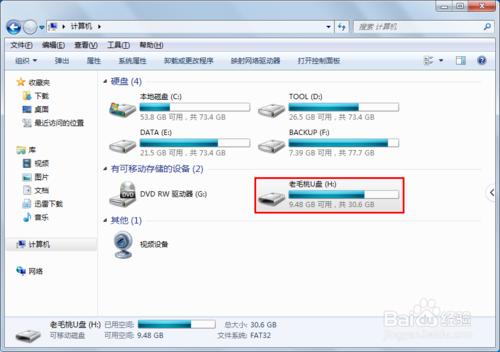
首先,点击自己要格式化的u盘,右击,在弹出来的菜单中,选择“格式化”选项

选择格式化后,如下图,其他选项都不用管,只需要将下图中“快速格式化”前面打上对勾就可以了,点击开始

点击开始后,会出现下图中的提示,如果你的u盘中有比较重要的文件,点击取消备份后再按照1,2,3步到这一步,点击确定即可

下面提示的是格式化已经完成

下图是格式化完成后笔者的u盘,已经完全为空了吧!win7如何格式化u盘的方法就是这么简单!

综上所述,这就是windows7之家小编给你们提供的win7怎样格式化u盘最快速的方法了,相信你们通过这个方法已经把u盘格式化掉了,彻底清除掉了你们u盘里面的病毒了,所以需要格式化u盘的网友就来看看小编这个方法吧,希望能给你们遇到win7如何格式化u盘的问题带来帮助!
U盘有USB接口,是USB设备。如果操作系统是WindowsXP/Vista/Win7/Linux/PrayayaQ3或是苹果系统的话,将U盘直接插到机箱前面板或后面的USB接口上,系统就会自动识别。